Введение 8 Этапы создания Windowsприложения 8
 Скачать 6.98 Mb. Скачать 6.98 Mb.
|
4.8. Арифметическое выражениеВ Visual Basic 2005 выделяют три вида выражений: арифметические, логические и строковые. Арифметическое выражение – это последовательность чисел, констант, переменных, функций и других арифметических выражений, заключенных в круглые скобки, которые соединены между собой знаками арифметических операций. Переменные, входящие в состав арифметического выражения должны иметь числовой тип. Функции, входящие в состав арифметического выражения должны возвращать числовое значение. При вычислении значения арифметического выражения сначала выполняются действия в круглых скобках, затем все остальные арифметические операции в соответствии со своими приоритетами. При равенстве приоритетов операции выполняются слева направо. Составим арифметическое выражение для вычисления значения следующего выражения. Обратите внимание, что аргументы всех функций берутся в круглые скобки. Так же скобками оформляются числитель и знаменатель дроби. Символ подчеркивания означает перенос выражения на следующую строку. y = (3 * Math.Sin(5 * x) ^ 2 + 5 * Math.Cos(2 * x)) _ /(Math.Log(Math.Abs( x ^ 3 ))- _ Math.Sqrt(Math.Exp(5))) 4.9. Окно ввода (InputBox)Для ввода значений переменных традиционно используются текстовые поля (см. раздел 3.2). При этом для каждой переменной отводят свое отдельное текстовое поле. Но в ряде случаев такой подход оказывается достаточно неэффективным. Например, когда требуется задать большое количество различных значений. В таких случаях можно использовать специальное окно ввода (рис. 18). Оно вызывается с помощью функции InputBox. Рассмотрим ее параметры. InputBox( Приглашение, Заголовок, Начальное значение) Приглашение представляет собой строку текста, которая отображается в окне ввода. Для пользователя она является подсказкой, указывающей, какую информацию он должен ввести в поле ввода (рис. 18). Заголовок – это строка текста, определяющая надпись, которая будет выводиться в заголовке окна (рис. 18). Начальное значение – это значение, которое отображается в поле ввода значения (рис. 18). Если начальное значение является числом, то при передаче его в функцию InputBox необходимо использовать преобразование Str. 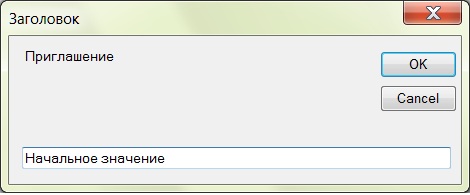 Рис. 18. Окно ввода InputBox Все аргументы функции InputBox являются строками. Их значения должны задаваться в кавычках. Параметр Приглашение является обязательным. Он всегда присутствует при вызове функции InputBox. Два других параметра можно пропустить. Запятые при этом не ставятся. Если надо пропустить только параметр Заголовок, а параметр Начальное значение необходимо оставить, тогда между первым и третьим параметрами ставятся две запятые. Результат функции InputBox всегда имеет тип String. Если функция InputBox используется для ввода числовых значений, то ее результат необходимо преобразовать с помощью функции Val. a = Val(InputBox("Введите число")) При вызове функции InputBox на экране поверх формы появляется окно ввода (рис. 18). Работа программы приостанавливается до тех пор, пока окно не будет закрыто. После ввода информации пользователь должен нажать кнопку OK или клавишу Enter. Тогда окно ввода исчезнет, а переменной будет присвоено введенное значение. Пример использования окна ввода рассмотрен в разделе 4.12. 4.10. Окно вывода сообщения (MsgBox)Как правило, в приложениях окна вывода сообщений используются для того, чтобы дать пользователю какие-либо указания или задать вопрос, на который возможен один из стандартных ответов. Для вывода таких окон предназначена функция MsgBox. Рассмотрим ее параметры. MsgBox(Текст сообщения, Параметры окна, Заголовок) Текст сообщения – надпись, которую увидит пользователь в окне сообщения. Максимальная длина текста – 1024 символа. Текст сообщения всегда берется в кавычки. Заголовок – это строка текста, определяющая надпись, которая будет выводиться в заголовочной части окна. Параметры окна определяют внешний вид окна: тип пиктограммы и набор кнопок. Этот параметр является целым числом, которое, как правило, записывается в виде суммы двух целых параметров. Первый из них определяет вид пиктограммы (тип сообщения). Возможные значения этого параметра приведены в таблице 4. Второе слагаемое определяет набор кнопок, которые будут выведены в нижней части окна. Возможные значения этого параметра приведены в таблице 5. Таблица 4
Таблица 5
При вызове функции MsgBox на экране поверх формы появляется дополнительное окно с текстом сообщения. Например, следующая строка программного кода приведет к появлению окна, представленного на рис. 19. MsgBox("Деление на ноль", 16, "Ошибка")  Рис. 19. Окно вывода сообщения После вывода окна сообщения работа программы приостанавливается до тех пор, пока пользователь не закроет окно. Функция возвращает код кнопки, которую нажал пользователь. Это значение можно использовать в программе для реализации соответствующих действий. Для этого необходимо результат функции записать в некоторую целую переменную. Dim Otvet As Byte Otvet = MsgBox ("Повторить вычисления?", 32 + 4, _ "Вопрос") Пример анализа результата функции MsgBox рассмотрен разделе 5.11. Все возможные варианты результата работы функции MsgBox приведены в таблице 6. Таблица 6
|
